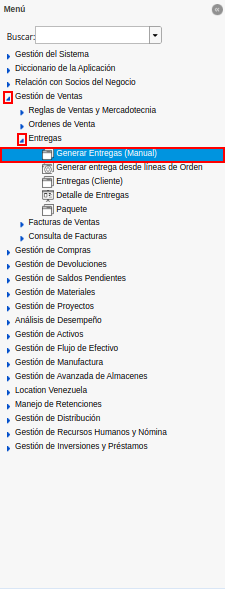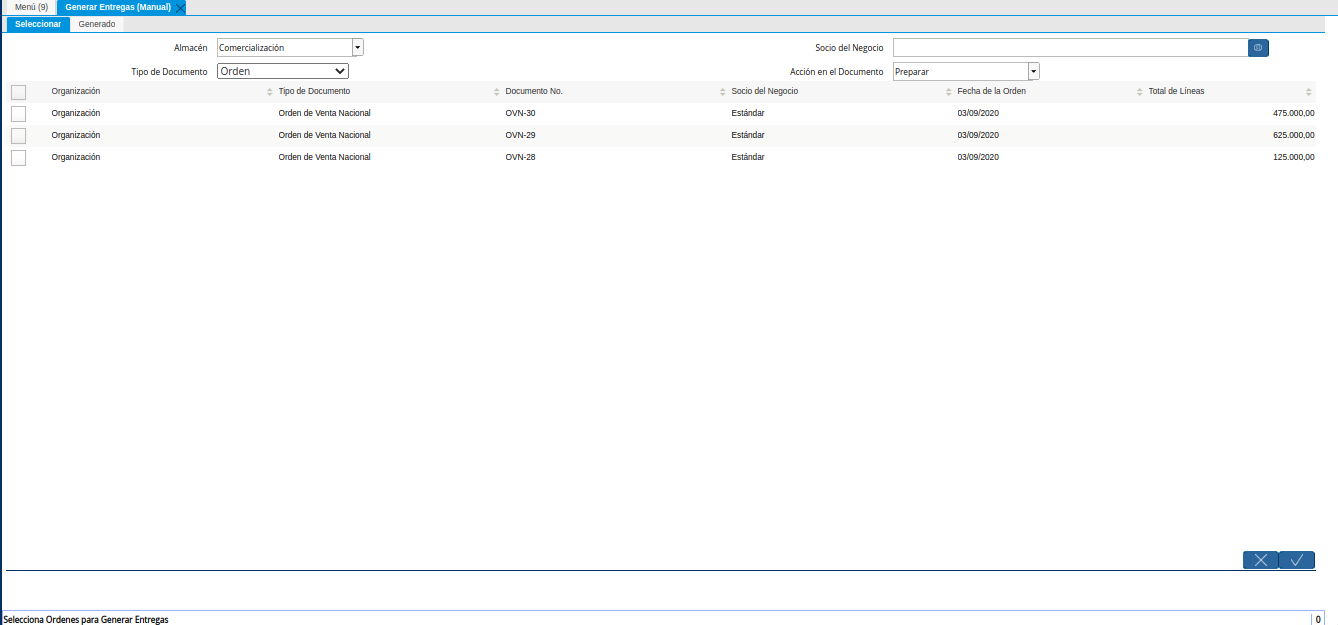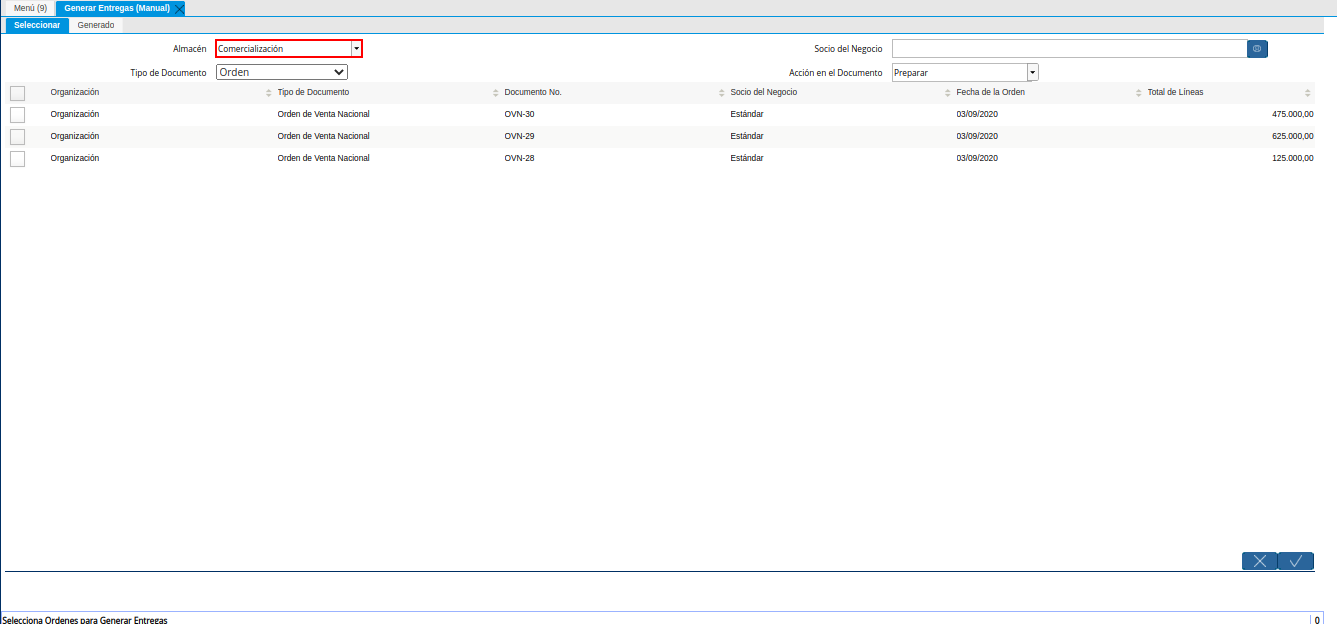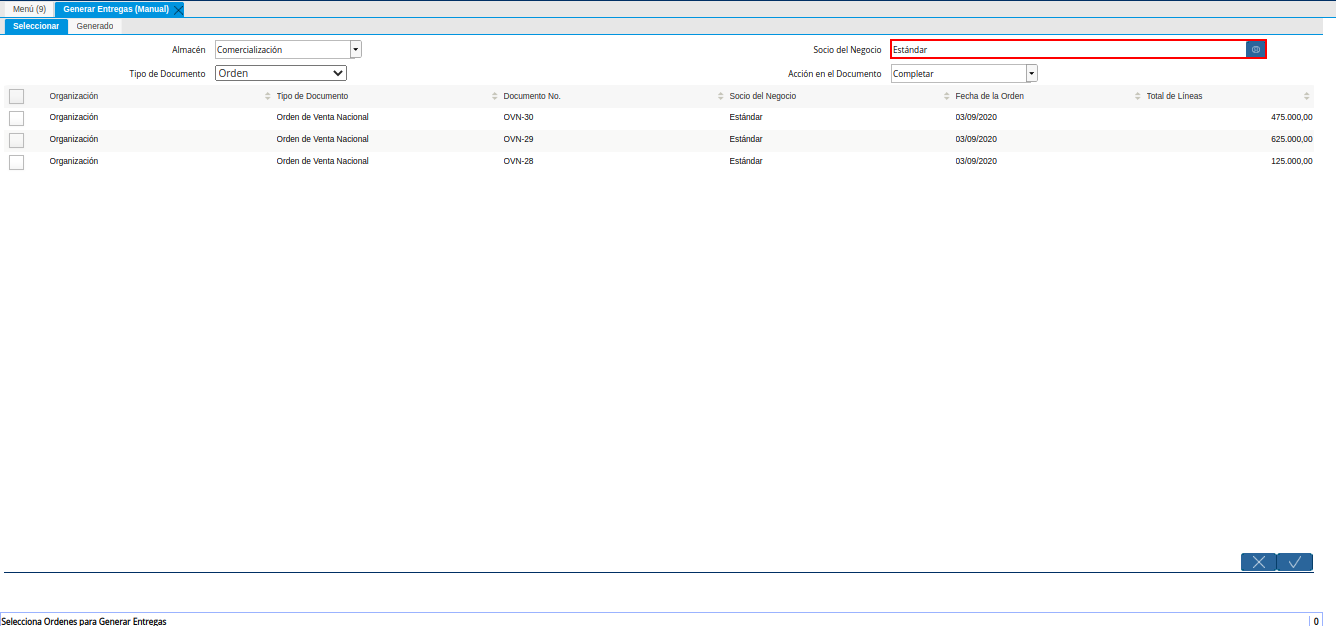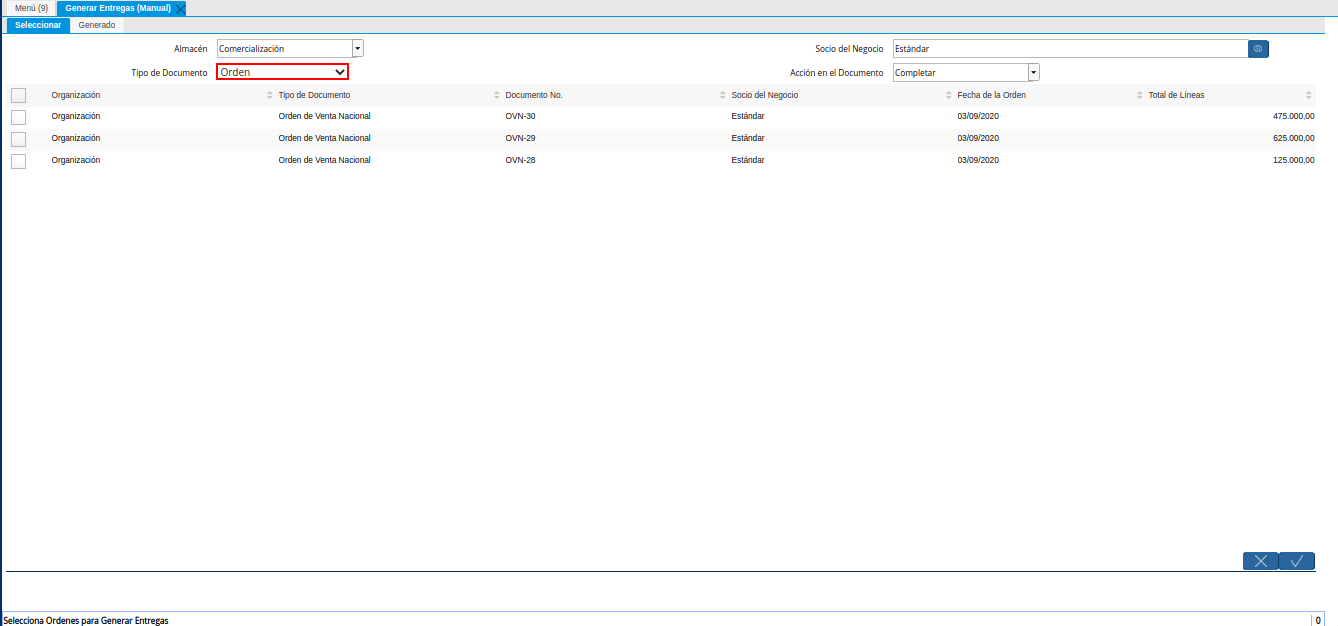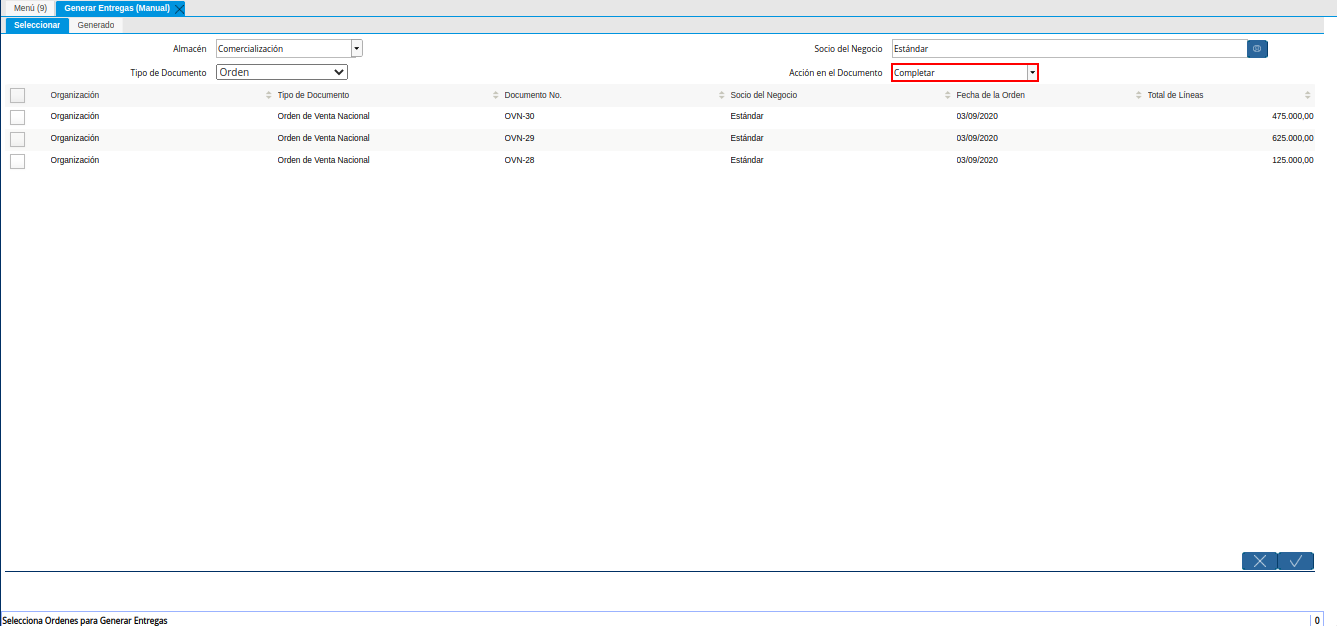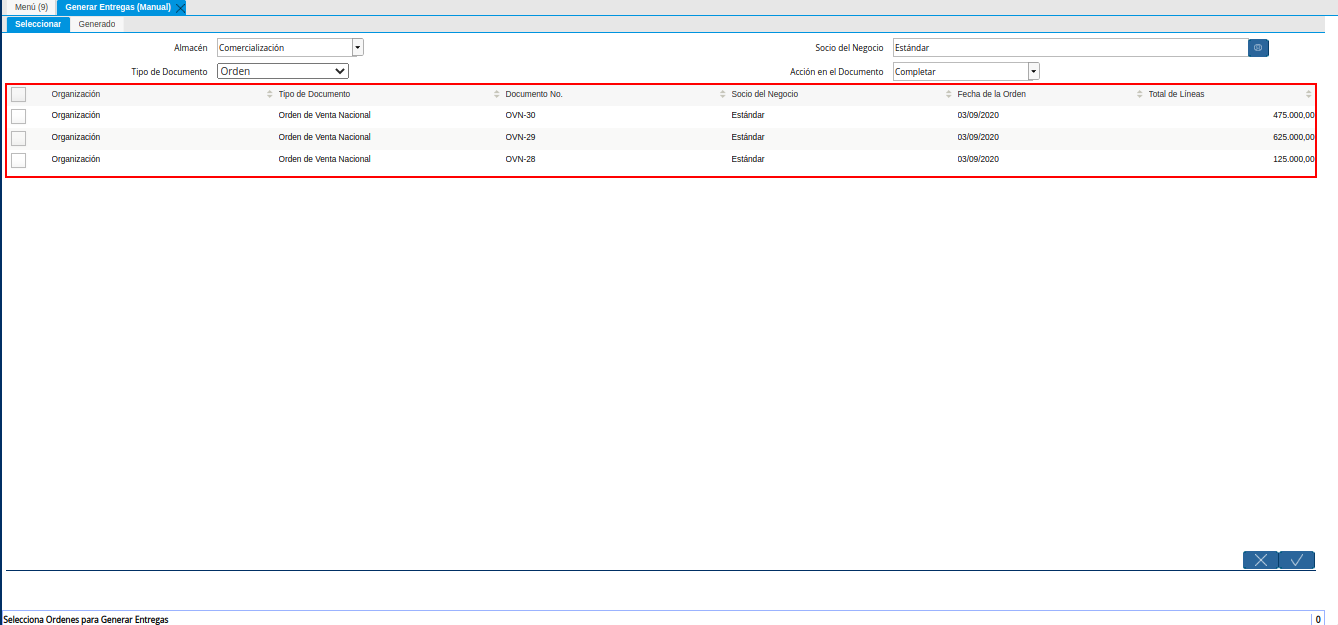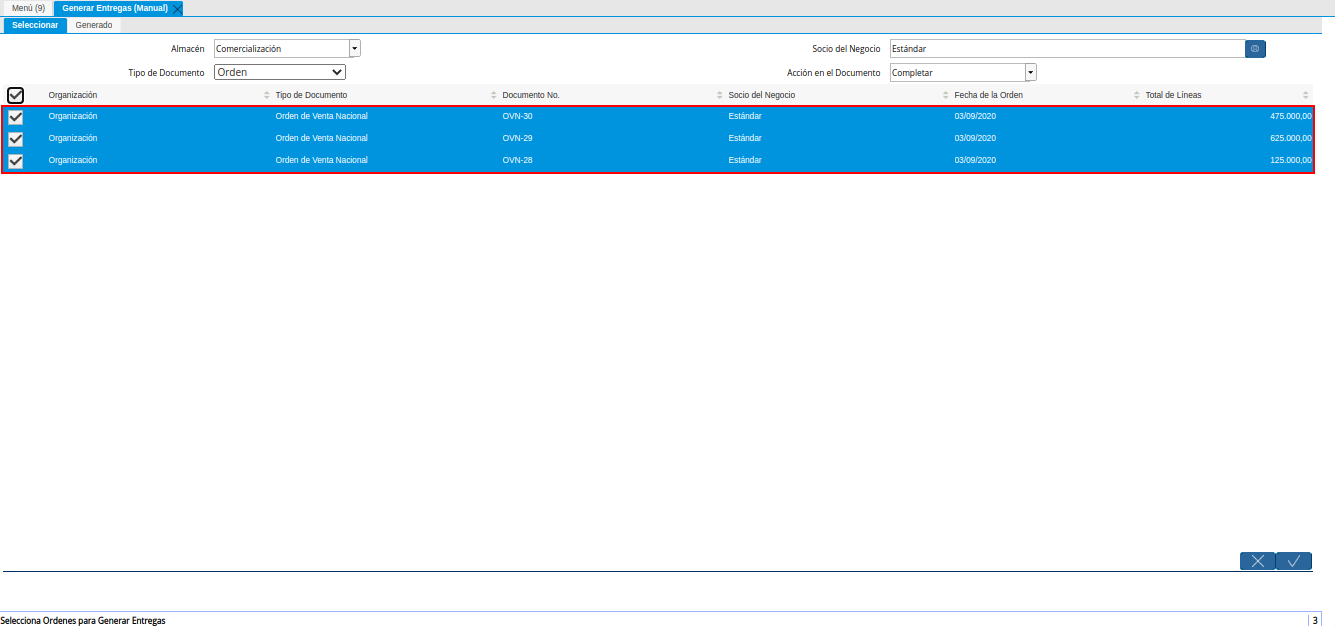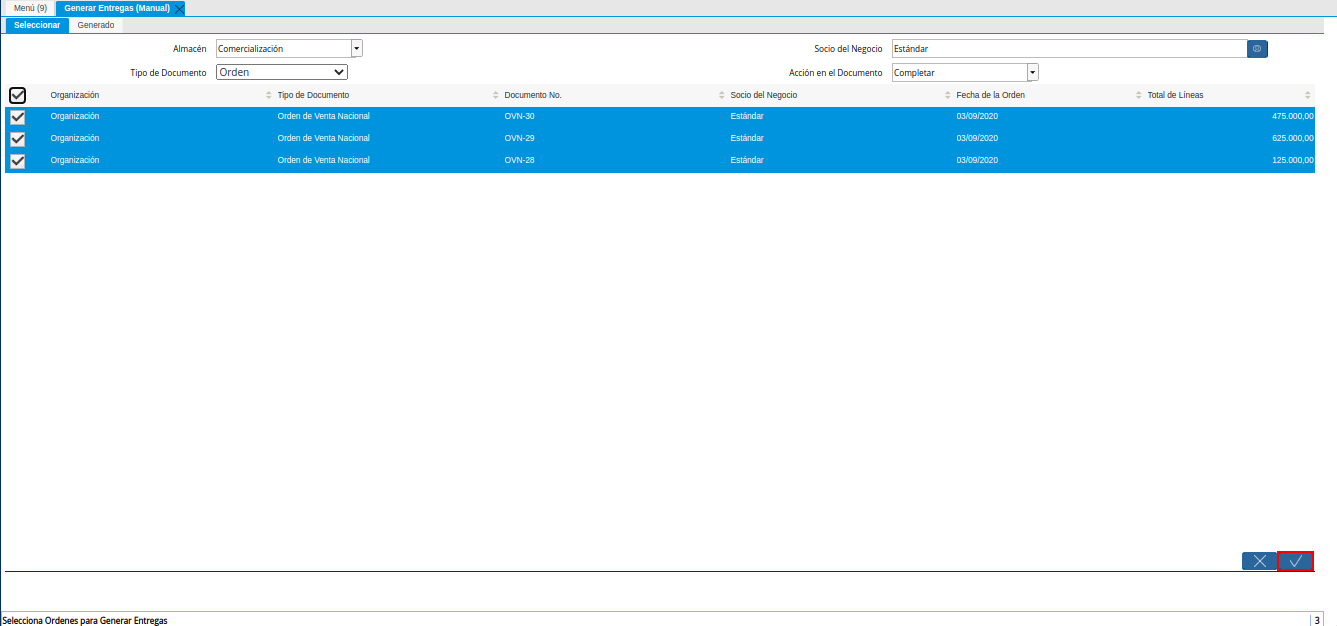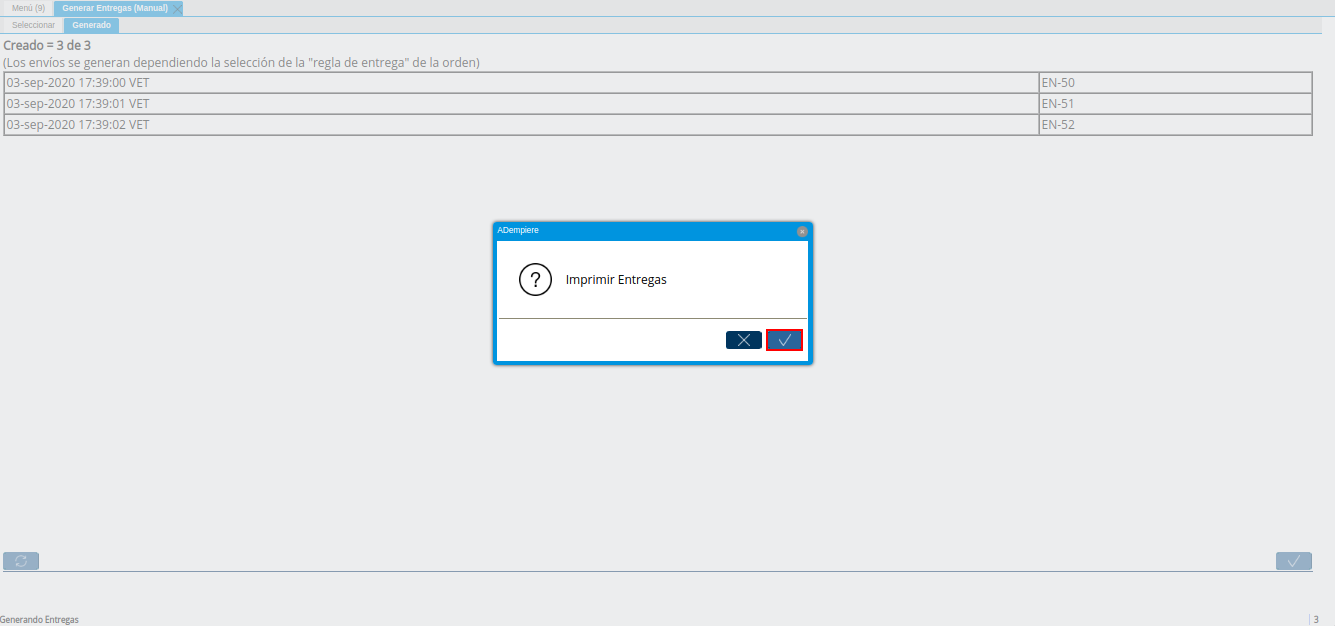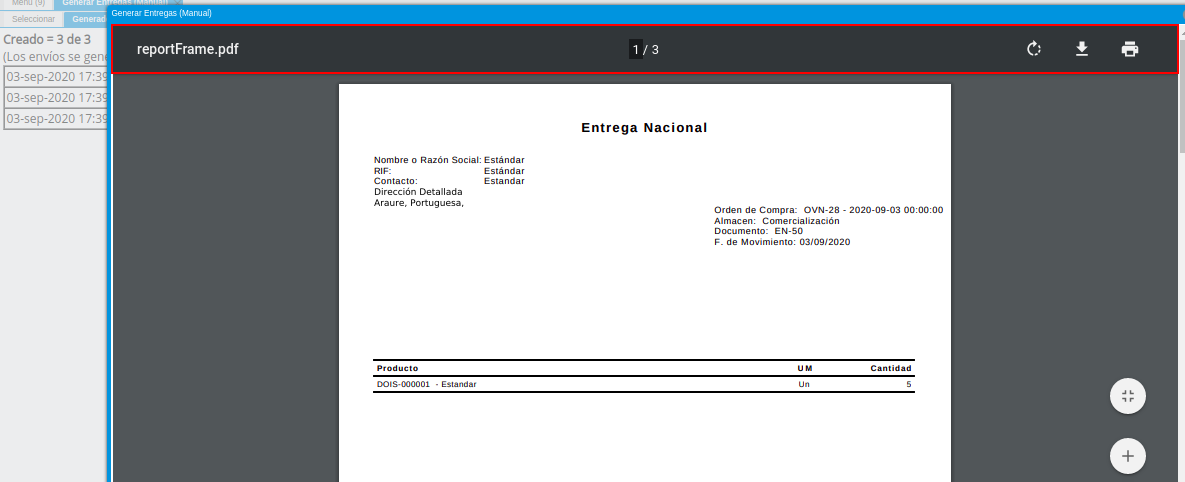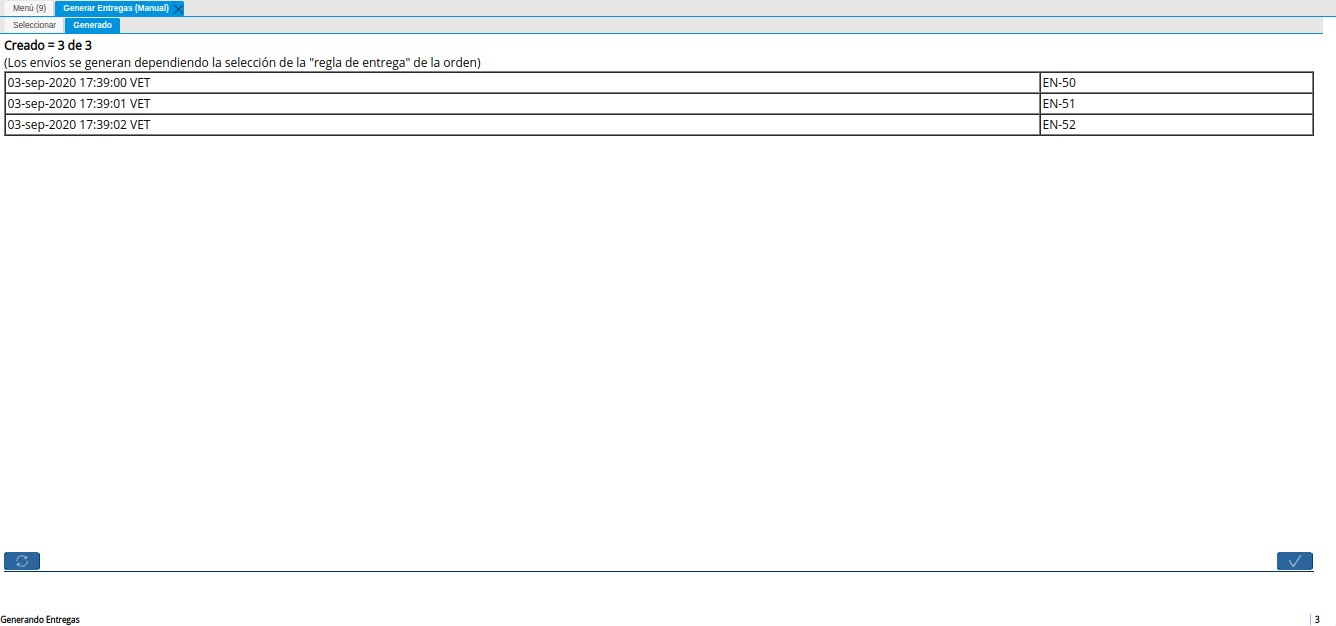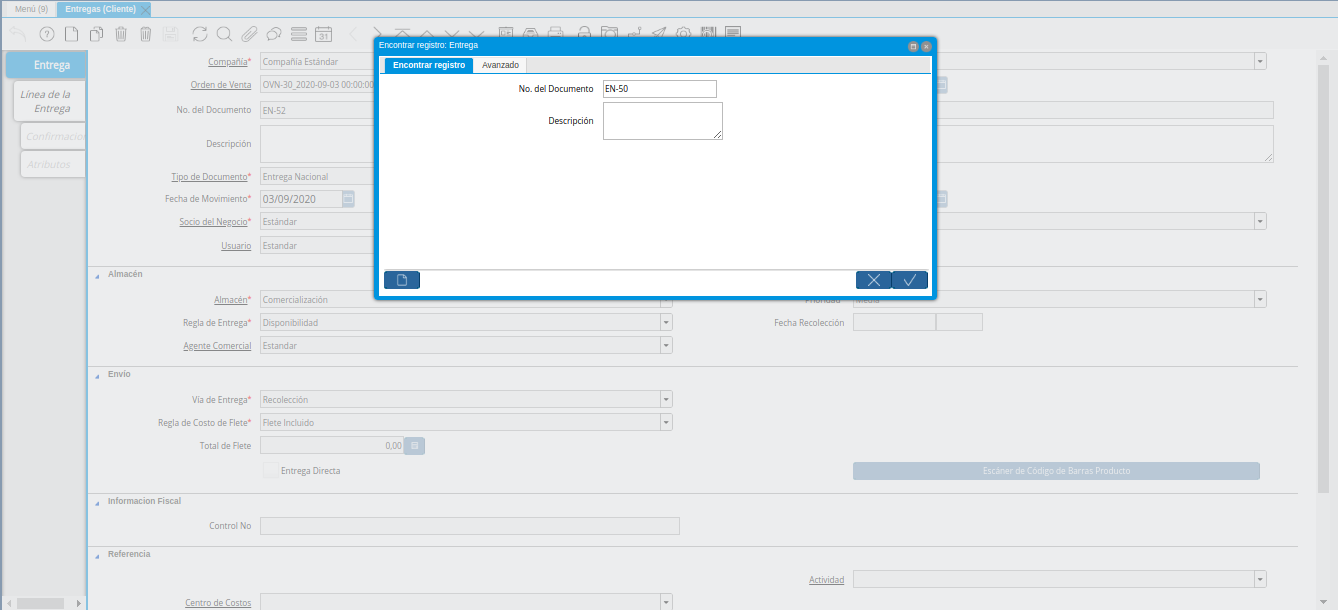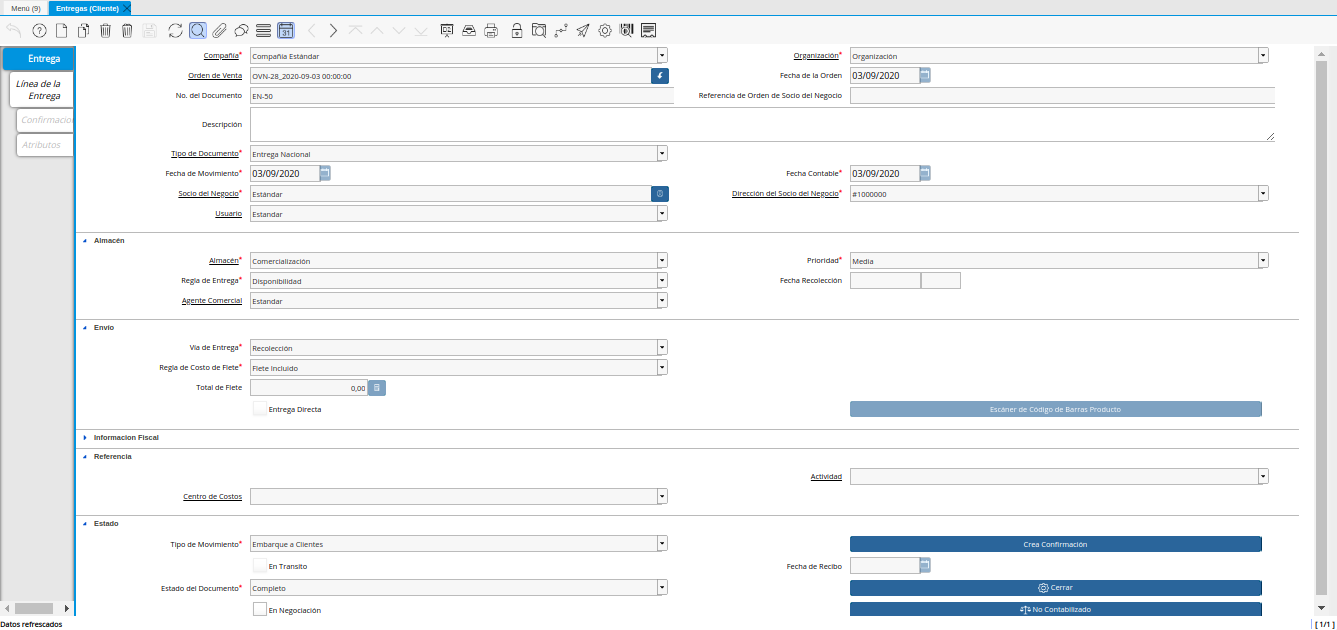Generar Entregas (Manual)
Ubique y seleccione en el menú de ADempiere, la carpeta “Gestión de Ventas”, luego seleccione la carpeta “Entregas”, por último seleccione la ventana “Generar Entregas (Manual)”.
Imagen 1. Menú de ADempiere
Podrá visualizar la ventana “Generar Entregas (Manual)”, con diferentes campos que permiten filtrar la búsqueda de información automáticamente.
Imagen 2. Ventana Generar Entregas Manual
Seleccione en el campo “Almacén”, el almacén asociado a las órdenes de venta a las cuales le requiere generar entregas.
Imagen 3. Campo Almacén de la Ventana Generar Entregas Manual
Seleccione en el campo “Socio del Negocio”, el socio del negocio que se encuentra asociado a las órdenes de venta a las cuales le requiere generar entregas.
Imagen 4. Campo Socio del Negocio de la Ventana Generar Entregas Manual
Seleccione en el campo “Tipo de Documento”, el tipo de documento que se encuentra asociado a las órdenes de venta a las cuales le requiere generar entregas.
Imagen 5. Campo Tipo de Documento de la Ventana Generar Entregas Manual
Note
Para el ejemplo planteado en el presente material, es seleccionada la opción “Orden”, ya que se requiere generar las entregas desde las órdenes de venta.
Seleccione en el campo “Acción del Documento”, la acción de documento con la cual requiere generar las entregas.
Imagen 6. Campo Acción del Documento de la Ventana Generar Entregas Manual
Luego de haber establecido los filtros de búsqueda necesarios, podrá visualizar las órdenes de venta que tienen coincidencia con la información ingresada en los campos de la ventana.
Imagen 7. Órdenes de Venta con Coincidencia en la Búsqueda
Seleccione las órdenes de venta para generar las entregas de cada una de ellas.
Imagen 8. Selección de Órdenes de Venta para Generar Entregas
Seleccione la opción “OK”, para completar el proceso y generar las entregas de las órdenes seleccionadas.
Imagen 9. Opción OK de la Ventana Generar Entregas Manual
Al culminar el proceso se generan las entregas de las órdenes de venta seleccionadas, mostrando una ventana con el mensaje “Imprimir Entregas”. Luego se debe seleccionar la opción “OK”, para generar el documento con el reporte de las mismas y poder imprimirlas.
Imagen 10. Mensaje para Imprimir Entregas
Podrá visualizar la ventana del reporte “Generar Entregas (Manual)”, con el nombre del reporte para descargar en formato “.pdf”, el número de páginas que contiene el reporte y las opciones para actualizar, descargar o imprimir el reporte.
Imagen 11. Reporte de Entregas para Imprimir
Note
El procedimiento genera una entrega por cada orden de venta seleccionada y muestra en el documento del reporte una página por cada entrega generada.
Luego de imprimir las entregas, el proceso se regresa a la ventana “Generar Entregas (Manual)”, con el resultado de las entregas generadas, donde se muestra la cantidad de entregas creadas, la fecha exacta en la que fueron creadas y el número de documento de cada una.
Imagen 12. Resultado del Proceso Generar Entregas Manual
Consultar Entregas Generadas
Para consultar la entrega generada en la ventana “Entregas (Cliente)” se debe seleccionar el icono “Encontrar Registro” ubicado en la barra de herramientas de ADempiere, para luego ingresar en el campo “No del Documento”, el número de documento de la entrega detallado en el resultado del proceso realizado antes y finalmente seleccionar la opción “OK” para realizar la búsqueda.
Imagen 13. Ventana Encontrar Registro Entrega
Podrá visualizar el documento de entrega buscado. El mismo es generado con el estado de documento seleccionado en el campo “Acción en el Documento”, de la ventana “Generar Entregas (Manual)”.
Imagen 14. Documento de Entrega Generada